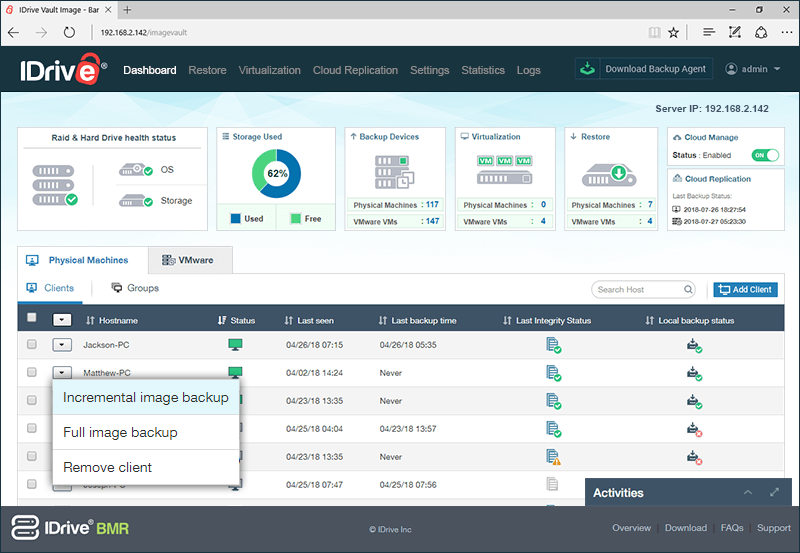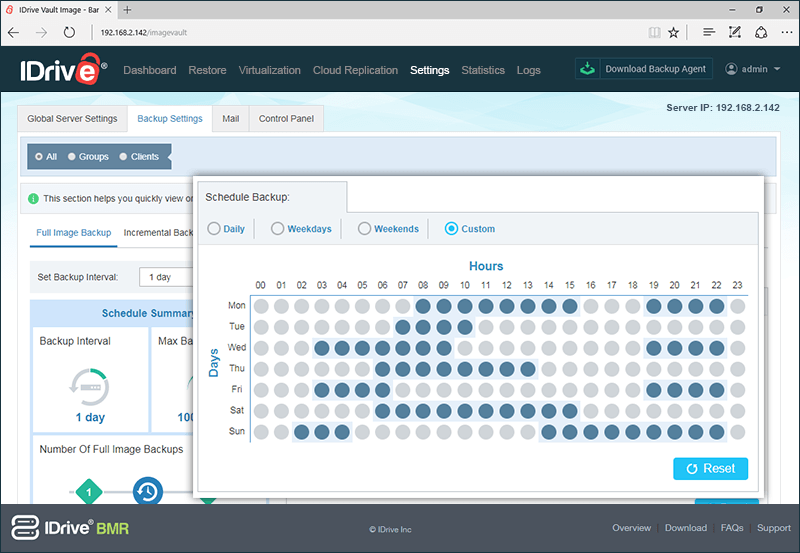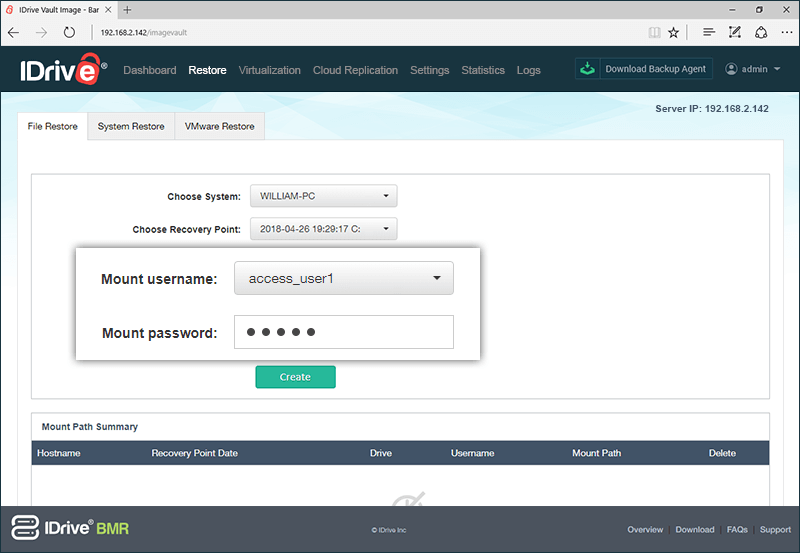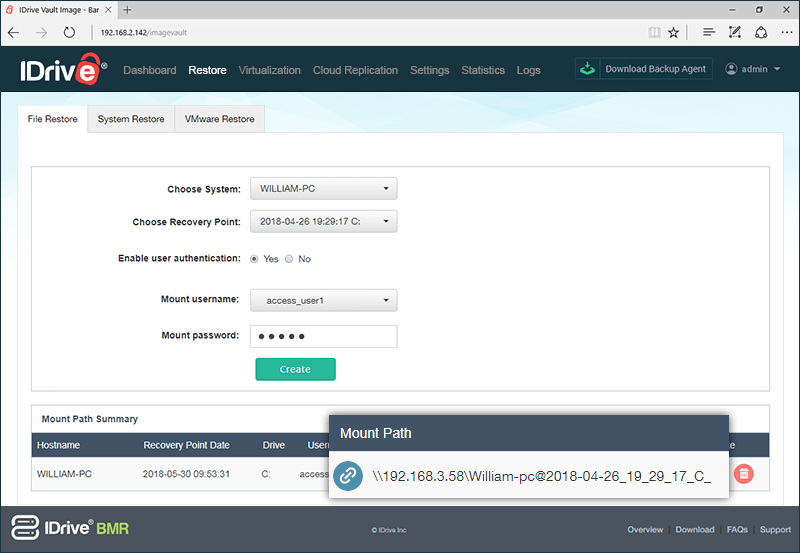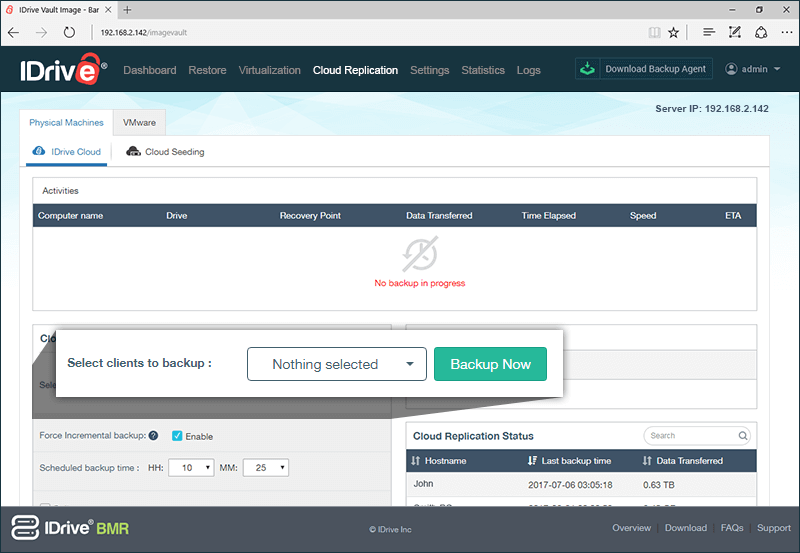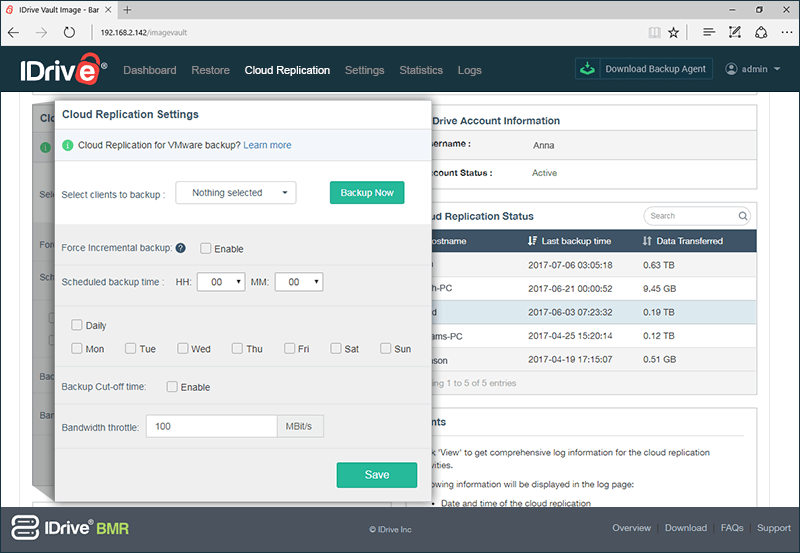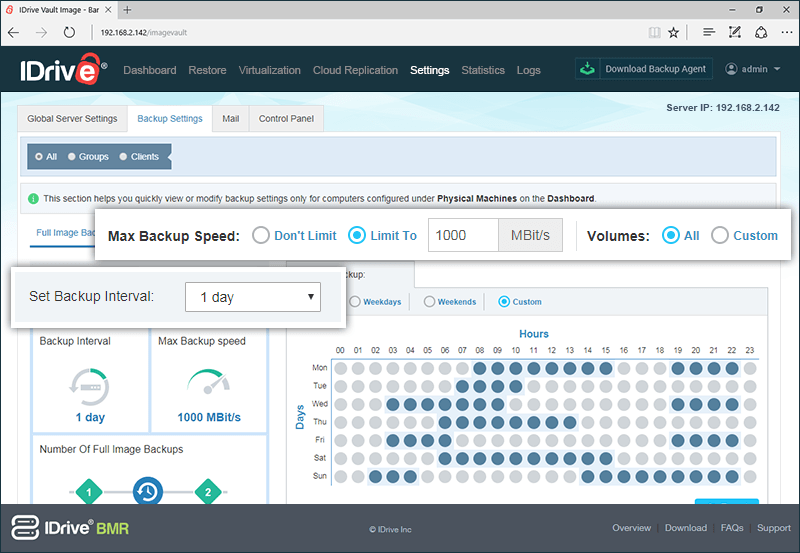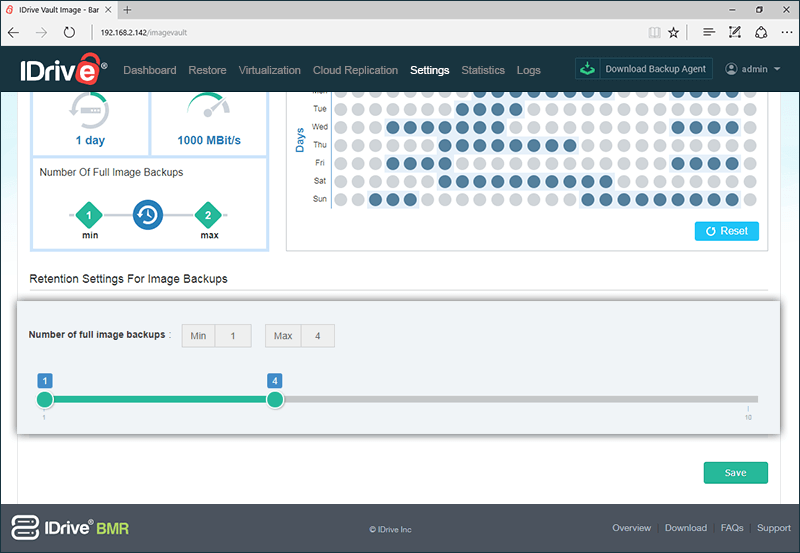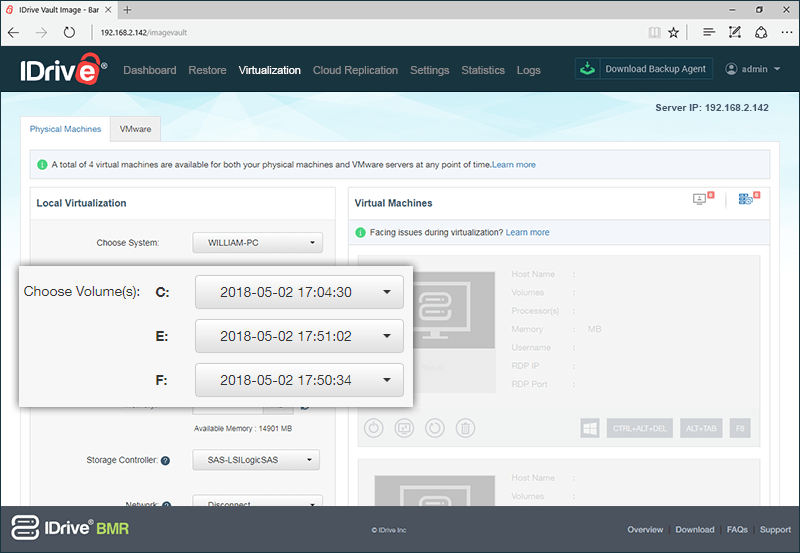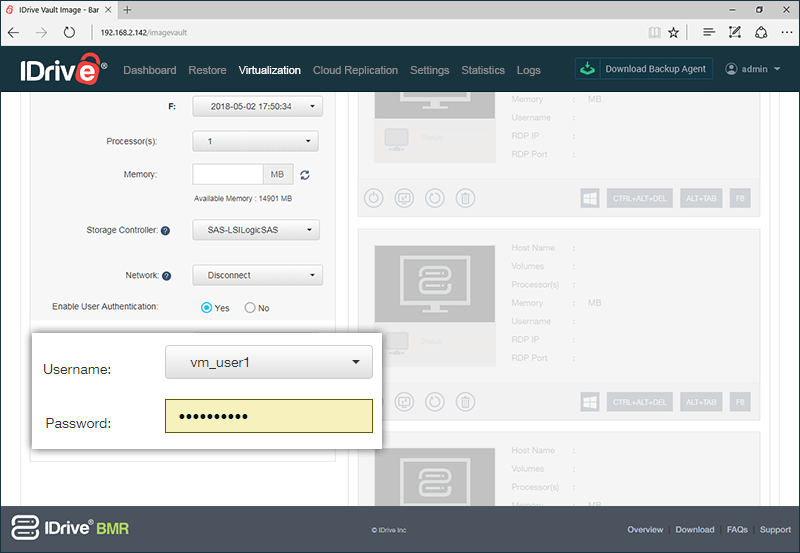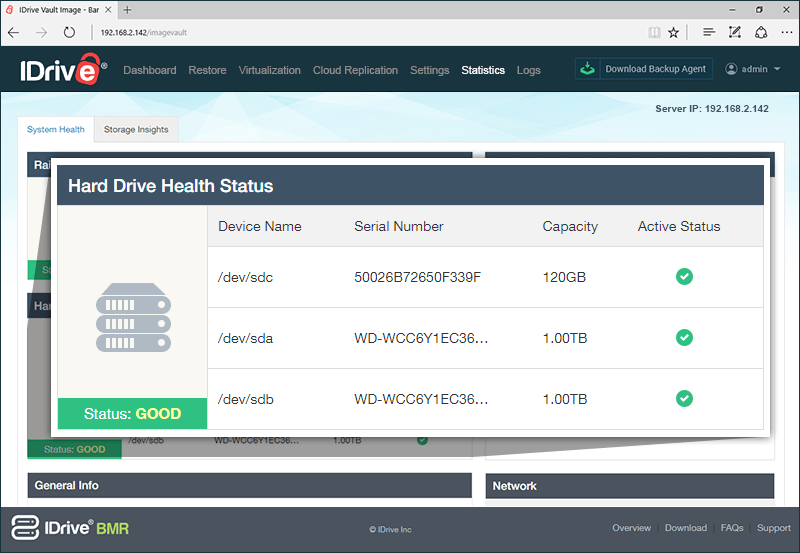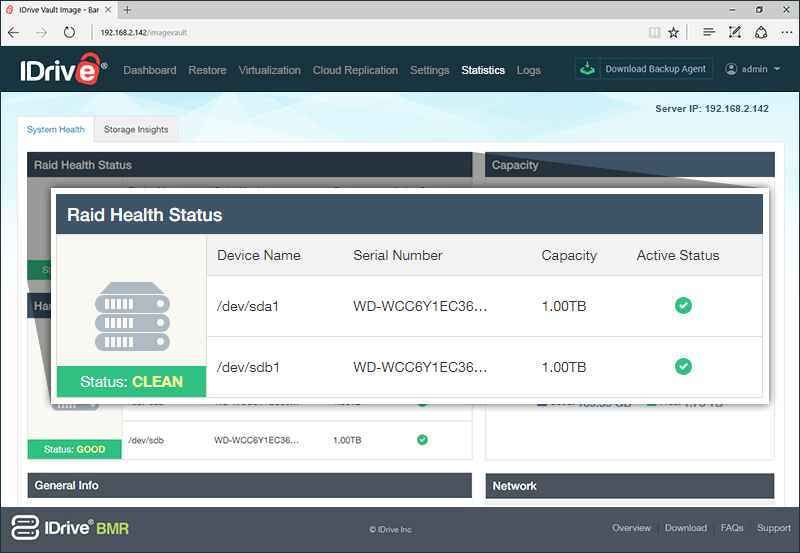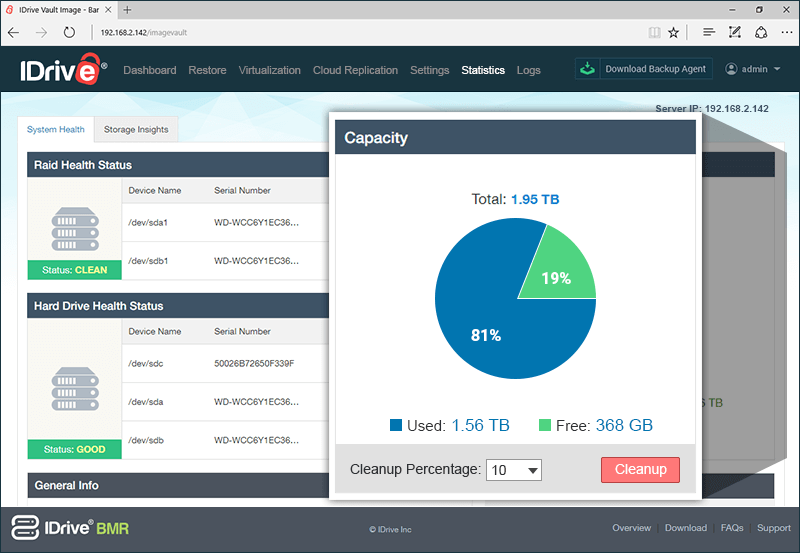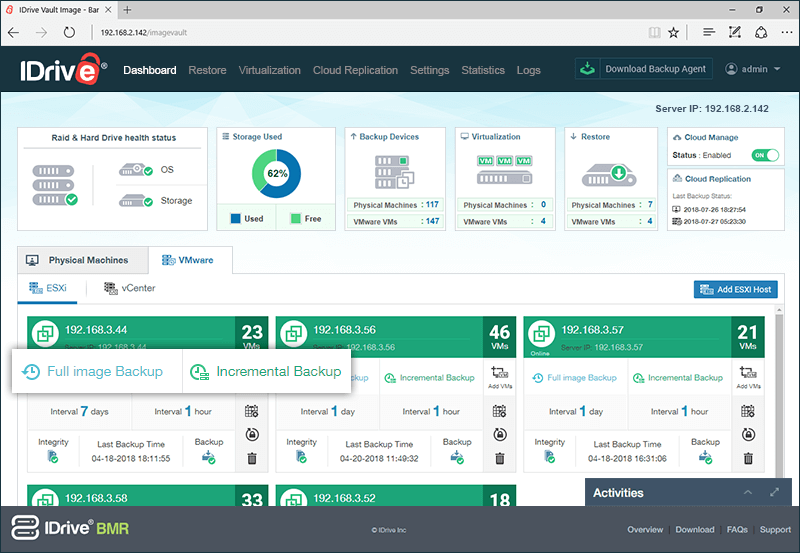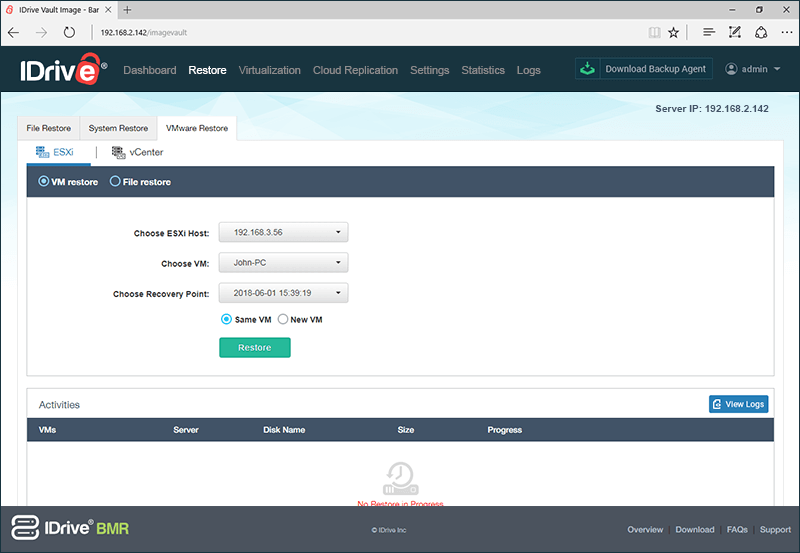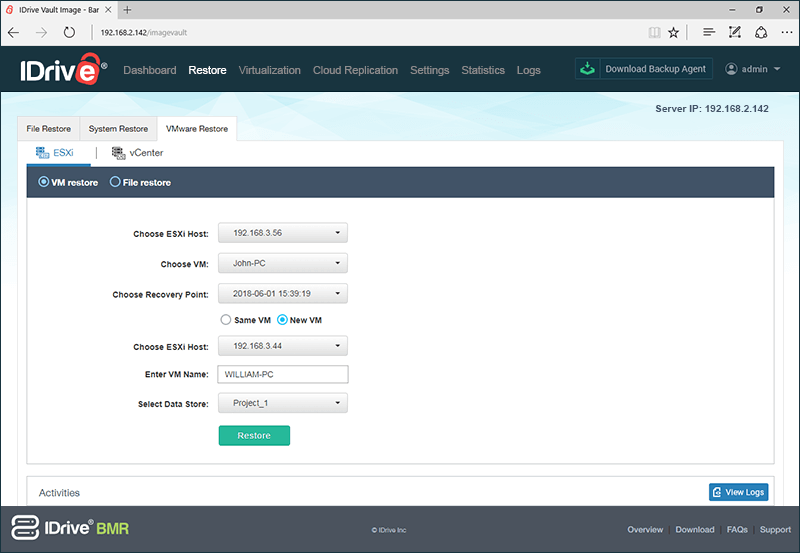BMR Webコンソールを介してバックアップのステータスとアクティビティをリモートで監視します。バックアップステータスを監視するための包括的な統計とログオプションを表示できます。
ウェブコンソールでIDrive BMRサーバーにアクセスし、コンピューターやVMwareマシンをサーバーに追加し、データのバックアップと復元を管理することができます。
それに、あなたならできる:
アクセスするには、管理者認証情報を使用してIDrive BMRウェブインタフェースにログインします。バックアップステータスを監視し、IDrive BMRサーバーの健康状態をチェックするための包括的な統計およびログオプションを表示することができます。
ダッシュボードには、登録されたクライアントのバックアップ状況やアクティビティに関する重要な情報が表示されます。クライアントを手動で追加し、グループに整理し、バックアップ操作を開始および監視し、ストレージ容量の概要を取得し、バックアップエージェントソフトウェアをダウンロードすることができます。また、デバイスのヘルスステータスを確認することもできます。
ウェブコンソールを使用して、登録されたクライアントとVMwareマシンのフルバックアップと増分バックアップを実行できます。バックアップはスケジュールすることも、手動で実行することもできます。複数のハードドライブやパーティションを持つコンピュータ全体をバックアップできます。バックアップルーチンはバックグラウンドで実行され、クライアントコンピュータのリソースをほとんど消費しません。
バックアップの手順
- エージェントをダウンロードし、バックアップしたいコンピュータにインストールします。
- IDrive BMRサーバーはエージェントを検出し、初回にフルイメージバックアップを自動的に開始します。
- 以降のバックアップでは、以下のいずれかを実行する:
-
手動バックアップ
手動バックアップの手順
- IDrive BMRウェブインタフェースにログインします。クライアント」タブにコンピュータのリストが表示されます。
- クリック
 を選択し、ドロップダウンメニューから「増分イメージバックアップ」または「フルイメージバックアップ」を選択してバックアップを開始します。
を選択し、ドロップダウンメニューから「増分イメージバックアップ」または「フルイメージバックアップ」を選択してバックアップを開始します。
注:
- 増分バックアップを実行すると、IDrive BMRサーバーは更新されたファイルとフォルダをバックアップします。
- フルバックアップを実行すると、IDrive BMRサーバーはオペレーティングシステムを含むシステム全体をバックアップします。
バックアップ状況は「アクティビティ」セクションで確認できます。
-
定期バックアップ
IDrive BMRにログインし、[設定]タブの[バックアップ設定]にある[バックアップのスケジュール]セクションからローカルバックアップをスケジュールします。毎日/平日/週末にバックアップをスケジュールしたり、このセクションから必要な曜日と時間を選択してスケジュールをカスタマイズすることもできます。
リカバリポイントを作成し、バックアップからファイルレベルのリストアを実行します。
ファイルレベルのリカバリーポイントアクセスを作成する手順:
- IDrive BMRウェブインタフェースにログインし、「復元」タブに移動します。
- ファイルの復元」タブで、「システムの選択」ドロップダウンメニューからクライアントを選択します。
- Choose a Recovery Point(リカバリーポイントの選択)」ドロップダウンメニューからリカバリーポイントを選択します。
- デフォルトでは、「ユーザー認証を有効にする」は「いいえ」に選択されています。これにより、ネットワーク上でアクセス可能なオープン共有が作成されます。ただし、共有を保護したい場合は、ユーザー名とパスワードを使用して作成することをお勧めします。安全な共有を作成するには、「はい」を選択し、以下の手順を実行します:
- Mount username'ドロップダウンからユーザー名を選択します。
- マウントパスワードを入力します。
- 作成」をクリックする。
選択したコンピュータのサマリーが「マウントパスサマリー」テーブルに作成されます。マウントパス」に表示されたパスを使用して、バックアップしたデータにアクセスできます。
IDrive BMRサーバーに保存されたバックアップをクラウドに複製します。これを行うには、'クラウドレプリケーション'ページでIDriveアカウント認証情報を提供してクラウドレプリケーション機能を有効にする必要があります。有効にすると、クラウドレプリケーションをスケジュールし、ウェブコンソールでバックアップステータスを監視するために必要なインターフェイスが提供されます。
ローカルバックアップを即座にクラウドアカウントに転送することも、要件に応じてクラウドレプリケーションをスケジュールすることもできます。
手動でクラウド・レプリケーションを実行するには
- IDrive BMRウェブインターフェイスにログインし、「クラウドレプリケーション」に進みます。
- クラウドレプリケーション設定'セクションで、'バックアップするクライアントを選択'ドロップダウンから必要なコンピュータを選択し、'今すぐバックアップ'をクリックします。
クラウドレプリケーションのスケジュール
クラウドレプリケーションをスケジュールするには、IDrive BMRにログインし、'クラウドレプリケーション'タブに移動します。週単位または日単位で希望の日にバックアップをスケジュールすることができます。
以下のパラメータを設定できる:
- バックアップするクライアントを選択します:バックアップをスケジュールするクライアントを選択できます。すべてのコンピュータを選択するには、「すべて選択」をクリックします。
- スケジュールされたバックアップ時間:スケジュールバックアップを開始する時刻を設定します。
- 毎日バックアップを実行する場合は「毎日」を選択し、バックアップを実行する日を選択することもできます。
- バックアップ停止時間:スケジュール・バックアップを停止する時間を有効にして設定します。進行中のリカバリポイントバックアップがある場合、スケジュールバックアップはカットオフ時刻に正確に停止しません。リカバリポイントバックアップの後、次のスケジュールバックアップの前に停止します。
- 帯域幅スロットル:帯域幅スロットルの値を入力して、バックアップのインターネット使用量を設定します。デフォルトでは、この値は100に設定されます。帯域幅スロットル値は1~1000の間で設定してください。
- メール通知:クラウドレプリケーションのステータスに関する通知を受け取るためのメールアドレスを追加します。
クライアントマシンのローカルバックアップ設定は、「設定」タブの「バックアップ設定」から変更できます。
以下は利用可能なオプションである:
- 最大バックアップ速度:バックアップ中のローカルネットワーク使用量を設定するために帯域幅スロットルを指定します。
- ボリューム:バックアップするボリュームを指定します。All」を選択してすべてのボリュームを含めるか、「Custom」を選択して必要なボリュームをカンマ(,)で区切って入力します。
- バックアップ間隔を設定します:前回と次回のイメージバックアップの間隔をドロップダウンから指定します。
- フル/増分イメージバックアップの数:スライダーを使用して、サーバーがクライアントのために保持するフル/インクリメンタルイメージバックアップの最小数と最大数を設定します。
BMRサーバー上に最大4台までのクライアントマシンの仮想インスタンスを即座に作成できます。データを失うことなくこれらのインスタンスにアクセスし、災害時にビジネスを再開することができます。
クライアントマシンの仮想インスタンスを作成する、
- IDrive BMRサーバーのWebインターフェイスにログインし、「復元」タブに移動します。
- メニューバーの「仮想化」をクリックする。
- システムの選択」ドロップダウンメニューから必要なクライアントを選択します。
- 指定したボリュームのリカバリポイントを選択する。
- Processor(s)]ドロップダウンリストから仮想マシンのプロセッサ数を選択します。
- Memory'フィールドにメモリの値を入力する。
注意:メモリの値は1024MB以上でなければなりません。Memory'フィールドの下に表示される利用可能なメモリに応じて、メモリ値を決定することができます。利用可能なメモリを再計算するにはクリックしてください。
- 必要なストレージコントローラを選択します。デフォルトでは「SATA」が選択されます。
- 仮想マシンのユーザー認証を有効にするには、「Yes」を選択します。
注:デフォルトでは、「ユーザー認証を有効にする」は「いいえ」に選択されています。
- ユーザー名」のドロップダウンリストからユーザー名を選択し、パスワードを入力します。
- 仮想マシンの構築」をクリックします。
システムの健全性」タブの「ハードドライブの健全性」セクションで、ハードドライブ(OSとストレージ)の個々の健全性ステータスを確認できます。
健康状態は以下のいずれかとなる:
- GOOD:問題なく動作
- 悪い点:すぐにサポートチームに連絡すること
- 失敗が予測されます:すぐにサポートチームへご連絡ください
各ストレージ・デバイスを識別し、健康状態が悪い場合は交換するために、ユニークなシリアル番号が提供される。
IDrive BMRサーバーはデータの冗長性のためにミラー化されたストレージアレイを装備しています。RAID HEALTH STATUS'セクションはレイドデバイスの健全性を表示します。一方のストレージドライブが停止した場合、もう一方がバックアップとして機能します。
ステータスは以下のいずれか:
- クリーンデバイスは正常に動作している
- 警告すぐにサポートチームにご連絡ください。
ストレージ容量の80%を使用した場合のみ、手動クリーンアップを実行します。クリーンアップするストレージ容量の割合をドロップダウンで選択できる、手動クリーンアップを実行するオプションが有効になります。
手動クリーンアップの手順
- IDrive BMRウェブインタフェースにログインし、メニューバーに表示されている「System Health」をクリックします。
- CleanUp Percentage」ドロップダウンリストから、クリーンアップするストレージ領域のパーセンテージを選択します。
- クリーンアップ」をクリックする。
- 確認画面で「Confirm」をクリックする。
注:手動クリーンアップの間、サーバーは数回再起動し、ウェブインターフェイスは利用できなくなります。
VMware ESXiホストとvCenterサーバー上で動作する仮想マシンのローカルバックアップとリストアの実行
VMwareのESXiホストとvCenterサーバをBMRサーバに追加してバックアップする必要があります。ESXiホストとvCenterサーバをBMRサーバに追加する手順については、BMR FAQを参照してください。
仮想マシンをBMRサーバーに追加後、すぐにバックアップを実行する、
- IDrive BMRサーバーのWebインターフェイスにログインします。
- VMware'->'ESXi'/'vCenter'に移動します。
- 必要なESXi/vCenterの「フルイメージバックアップ」/「増分バックアップ」をクリックし、フルイメージバックアップまたは増分イメージバックアップを実行します。
データのバックアップが開始されると、「アクティビティ」セクションでバックアップの進行状況を確認できます。
仮想マシンをリストアするには
- IDrive BMRサーバーのWebインターフェイスにログインします。
- メニューバーの「Restore」をクリックし、「VMware Restore」タブを開く。
- ESXiホスト、VM、リカバリポイントを選択します。
- New VM」を選択した場合は、ESXiホストを選択し、VM名を追加して「Data Store」を選択します。
- Restore をクリックする。
- 続行」をクリックする。
リストアが開始されると、「アクティビティ」セクションでリストアの進捗状況を確認できます。
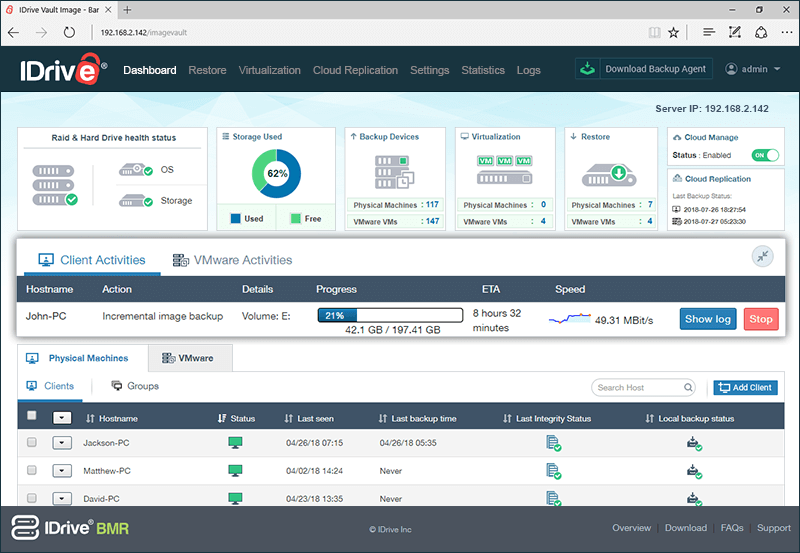
 を選択し、ドロップダウンメニューから「増分イメージバックアップ」または「フルイメージバックアップ」を選択してバックアップを開始します。
を選択し、ドロップダウンメニューから「増分イメージバックアップ」または「フルイメージバックアップ」を選択してバックアップを開始します。